iPhone通知静音的多种方法
当您专注于工作或享受宁静时光时,最不希望遇到的就是各种随机通知的干扰。它们不仅会分散您的注意力,还会因为频繁的提示而浪费您宝贵的时间。解决此问题的最佳方法是让iPhone的通知静音,这样就不会被重复的提醒所打扰。以下是在iPhone上静音通知的多种方式。
iOS系统如何处理静音提示?
苹果提供了几种在iPhone上静音提示的方法,您可以根据个人偏好选择合适的方式。例如,您可以使用机身上的物理开关,快速将所有铃声和提示音静音。这非常适合您身处安静环境,不希望重复的提示音打扰到周围的人的情况。
如果您需要更进一步,在一段时间内使所有通知静音,以便不受干扰地工作或冥想,那么“勿扰模式”是您的理想选择。如果您想让特定的聊天或应用保持静音,也有巧妙的技巧可以实现。
从通知中心静音iPhone通知
您可以直接在通知中心将特定应用的提示音静音。
- 从屏幕顶部向下滑动以打开通知中心。之后,在您想要静音的通知上向左滑动,会出现“选项”和“清除”按钮。
- 点击“选项”,然后选择“静音1小时”或“今天静音”。这样,该应用的通知将在您的iOS设备上静默传递。
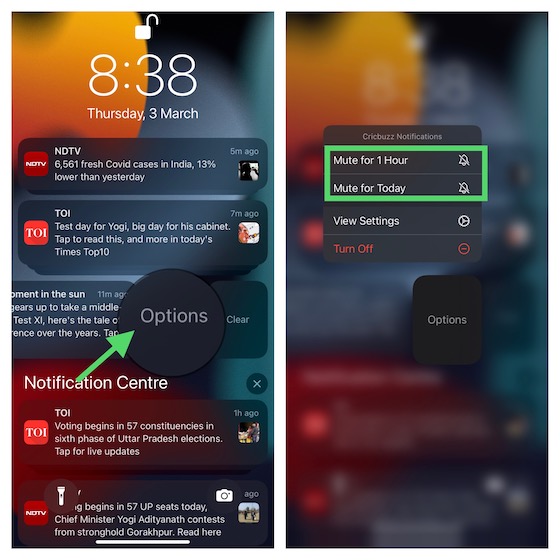
- 如果稍后您想取消该应用的静音,请访问通知中心 -> 在该应用的通知上向左滑动 -> 选择“选项”,然后选择“取消静音”。
使用响铃/静音开关静音通知
响铃/静音开关一直是iPhone上非常实用的静音工具。这个硬件开关位于iPhone左侧,音量按钮的正上方。
- 要将iPhone设置为静音模式,请推动开关,使其显示橙色标志。
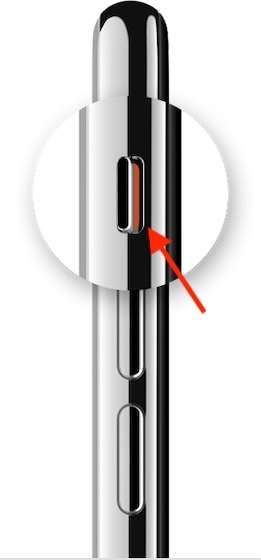 图片来源:苹果
图片来源:苹果
- 要启用响铃模式,请移动开关,使其不再显示橙色。
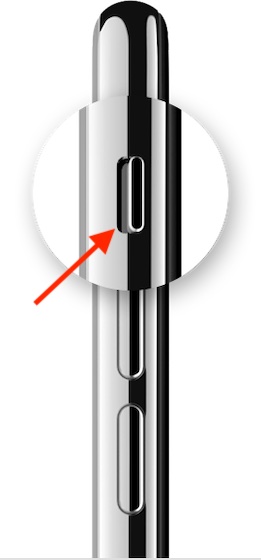 图片来源:苹果
图片来源:苹果
当开关处于响铃模式时,您会听到铃声和提示音;当它处于静音模式时,您的提醒和语音通话将不会发出声音。
通过调低音量来静音通知
另一种在iOS上使通知静音的简单方法是将音量调至最低。您可以连续按下音量减小按钮,直到看到iPhone已静音的提示。
将文本提示音设置为“无”
如果您不想再听到任何通知声音,您可以将文本提示音设置为“无”。
1. 打开iPhone上的“设置”应用,然后选择“声音与触感”。
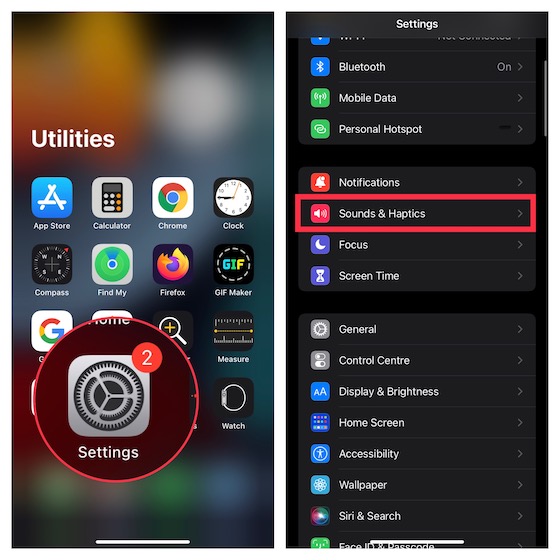
2. 点击“文本音”,然后选择“无”。
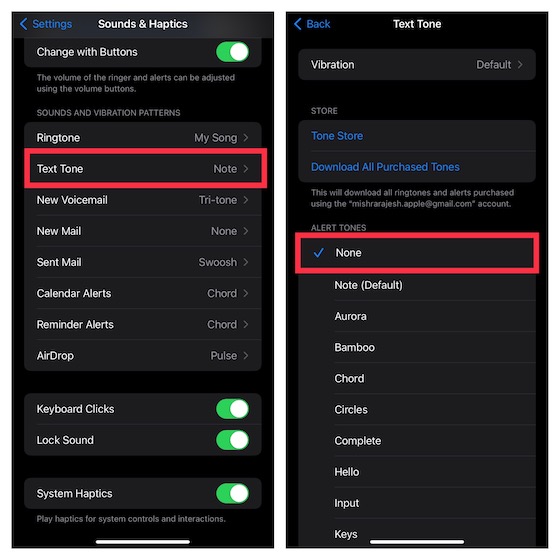
将特定联系人的文本提示音设置为“无”
如果您只想静音特定联系人的通知,也可以这样做。
1. 打开iPhone上的“通讯录”应用,然后找到您要静音的联系人。点击右上角的“编辑”按钮。
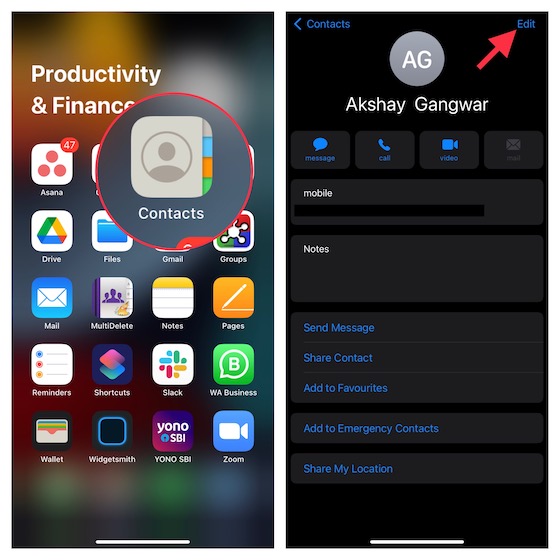
2. 点击“文本音”,然后选择“无”。最后,务必点击右上角的“完成”以确认。
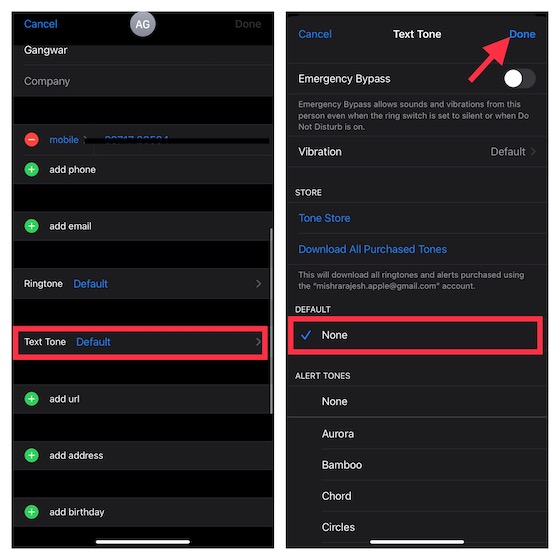
关闭特定应用的通知声音
您可以使用iOS设备的通知设置来禁用个别应用的通知声音。
1. 打开iOS设备上的“设置”应用,然后选择“通知”。
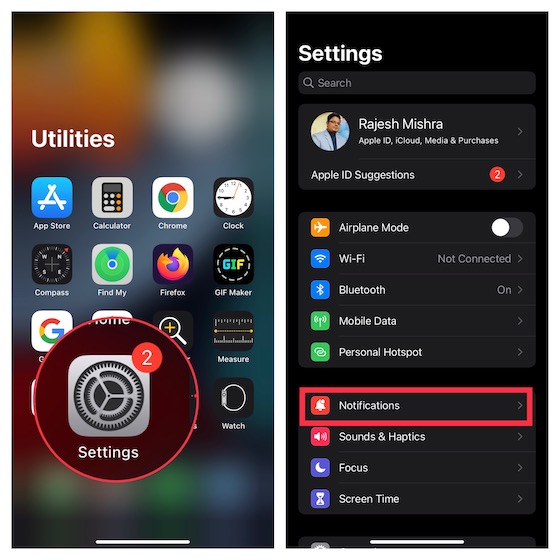
2. 向下滚动,找到您要静音的应用并选择它。关闭“声音”旁边的开关。
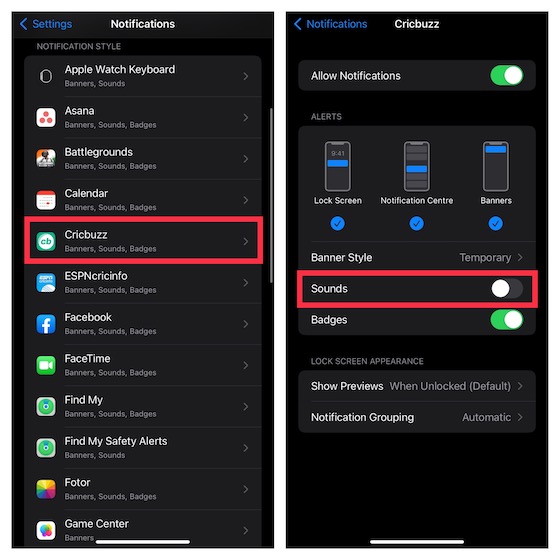
静音消息中的特定对话
无论是为了隐私还是为了保持安静,您都可以静音特定的iMessage对话。
1. 在您的iOS设备上打开“消息”应用,然后找到您要静音的对话。
2. 在该对话上向左滑动,然后点击铃铛图标。
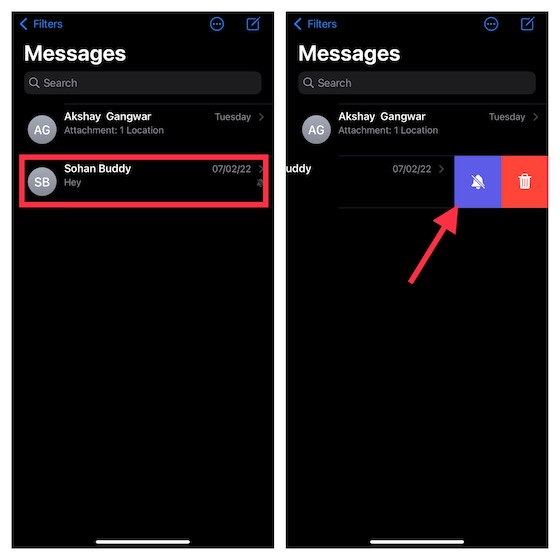
想要了解更多iMessage的实用技巧,可以参考我们的详细指南。
使用“勿扰模式”静音通知
当您需要专注于工作或防止被重复的提醒和电话分散注意力时,“勿扰模式”非常有用。启用“勿扰模式”后,所有来电和通知都会被静音。您可以根据需要设置“勿扰模式”的日程安排,并允许来自特定联系人的呼叫。
1. 在iPhone上,打开“设置”应用,然后选择“专注模式”。
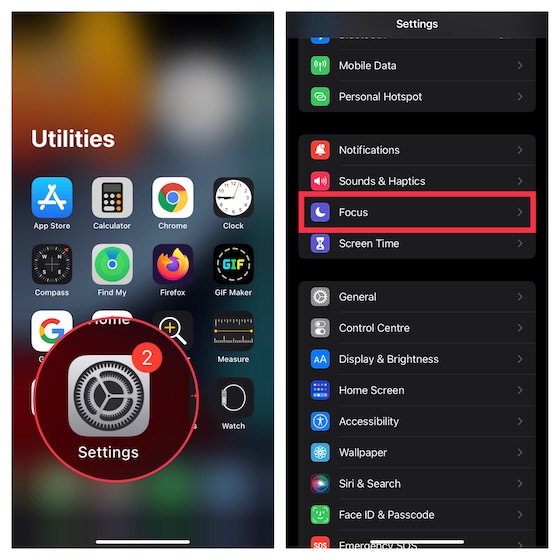
2. 点击“勿扰模式”,然后开启开关。之后,您可以根据个人偏好进行自定义设置。
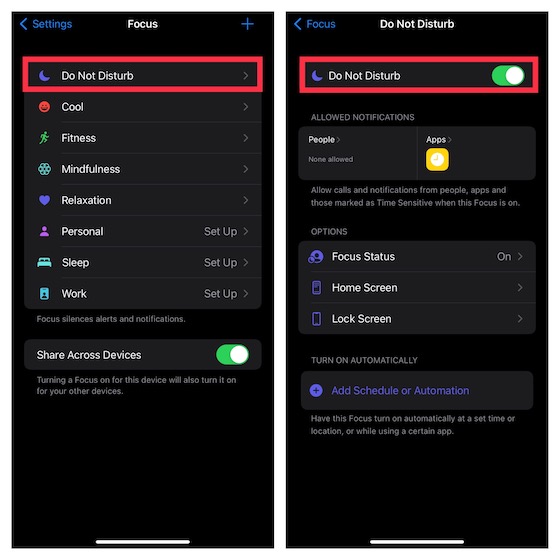
如果您的iPhone运行的是iOS 14或更早版本,则需要前往“设置”->“勿扰模式”。
在设备上自定义“勿扰模式”后,您可以从控制中心将其打开。
- 在带有面容ID的iPhone上,从屏幕右上角向下滑动,或从屏幕底部向上滑动,打开控制中心。
- 点击月亮图标,即可在特定时间段内启用“勿扰模式”。开启后,状态栏和锁屏界面上都会出现一个月亮图标。
- 为了更好地控制“勿扰模式”,您可以点击控制中心中的“专注模式”按钮(月亮图标旁边)-> 点击“勿扰模式”旁边的三个点,然后选择启用“勿扰模式”1小时、到今晚或直到您离开特定地点。
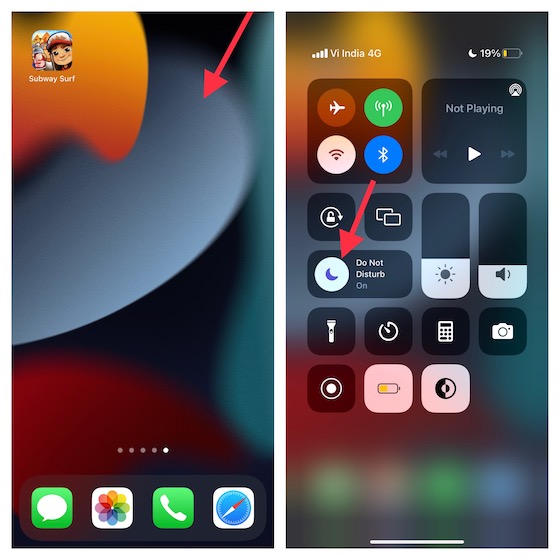
请注意,“勿扰模式”已成为iOS 15/iPadOS 15或更高版本中“专注模式”的一部分。 要了解更多信息,请查阅我们关于“专注模式”的详细指南。
关闭Siri通知播报
Siri可以播报来自支持应用的通知,例如AirPods或Beats上的提醒和消息。如果您在使用兼容的耳机/耳麦并希望阻止Siri播报通知,您可以轻松做到。
1. 打开iOS设备上的“设置”应用,然后选择“通知”。
2. 点击“播报通知”,然后关闭开关。
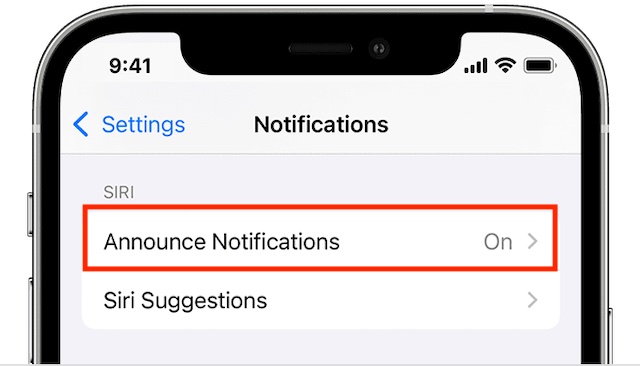
静音个别WhatsApp聊天
WhatsApp还允许您在应用中静音个别聊天。
1. 打开iPhone上的WhatsApp,找到您要静音的对话。
2. 在该对话上向左滑动,然后点击铃铛图标。
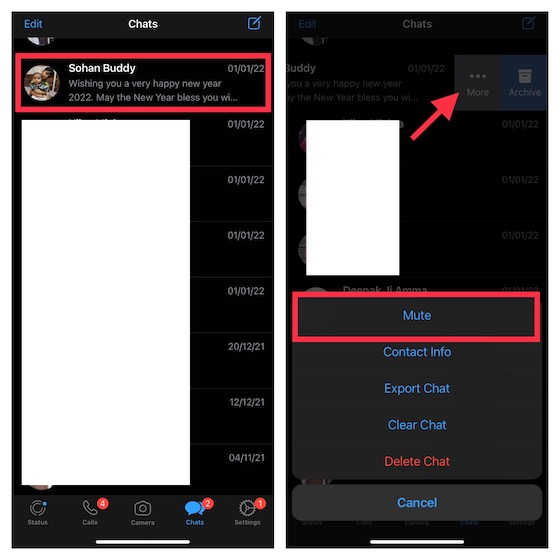
静音个别Signal聊天
如果您从WhatsApp切换到Signal,您也可以在此处轻松静音聊天。
1. 打开iOS设备上的Signal应用,找到您要静音的聊天。
2. 在该对话上向左滑动,然后点击铃铛图标以静音聊天。
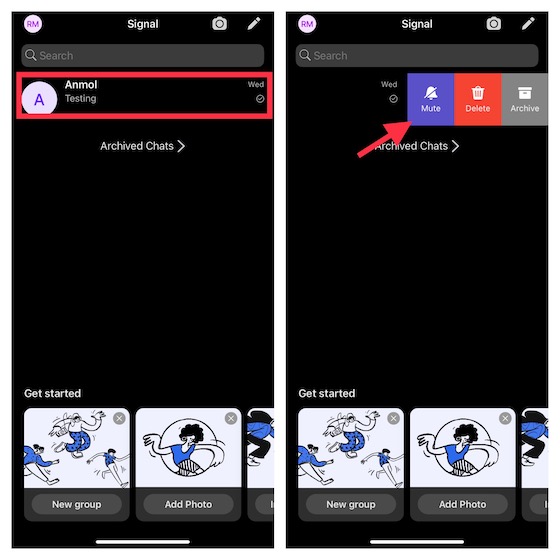
静音特定的Telegram聊天
静音单个Telegram聊天也很简单。
1. 前往您想在iPhone上的Telegram应用中静音的聊天。
2. 向左滑动,然后点击铃铛图标,即可静音该Telegram聊天。
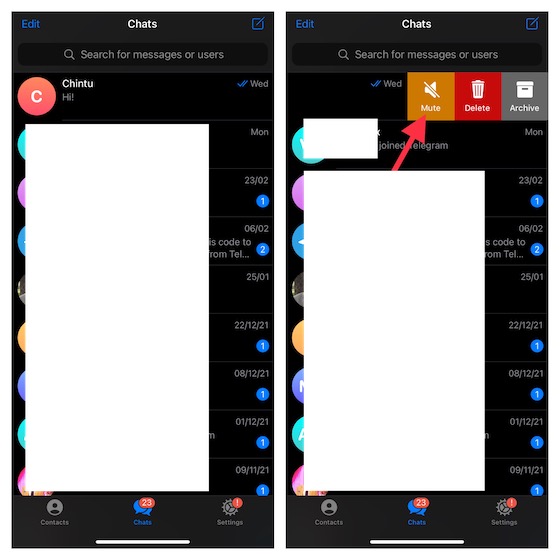
如果您感兴趣,您可以了解一些Telegram的实用技巧,提升您在该安全通讯应用的使用体验。
在iOS上静音通知的快捷方法
以上就是多种静音iPhone通知的方法!希望您现在可以更好地掌控通知,并防止它们打扰您的平静生活。在iOS 15中,您可以启用“通知摘要”功能,在您偏好的时间发送非紧急通知。这样,您就可以避免不太重要的通知一直轰炸您,同时也不会错过它们。那么,您更喜欢哪种方法来静音iPhone通知呢?请在评论区告诉我们。